首页 > 代码库 > IntelliJ IDEA 12 设置优化
IntelliJ IDEA 12 设置优化
1、IntelliJ IDEA简介
IntelliJ IDEA是Eclipse之外又一强大的IDE,Google在今年发布了新的Android开发IDE---Android Studio就是基于IntelliJ IDEA,足见IntelliJ IDEA的强大,截止到今天,版本已经更新到IntelliJ IDEA13了。IntelliJ IDEA分商业版和免费版。废话太多了,下面进入正题。
2、主题、外观设置
打开setting

找到appearance,可以设置主题和字体,其中Darcula是深受大家欢迎的黑色主题,我使用的是雅黑字体保证中文不会乱码。

最后点击apply
3、快捷键设置
这里只讲一个快捷键,就是自动补全代码的快捷键,eclipse中是alt + /,这个IDEA竟然是ctrl + space,使用windows系统的童鞋都知道这个组合代表什么
下面就讲一下怎么修改快捷键:
在setting左侧菜单找到keymp,然后找到Main menu -àcompletionàbasic,然后双击这个地方

会出现这个窗口,点击 remove移除现在的快捷键,然后再次双击,再点击add Keyboard Shortcut

会弹出一个新的对话框,在First Stroke对话框中直接键入你快捷键,点击ok

点击Apply即可
4、插件安装
习惯eclipse的童鞋都知道eclipse强大的插件机制,同样的IDEA也有很多可用的插件
打开setting,找到pugins菜单,然后点击 browse res….
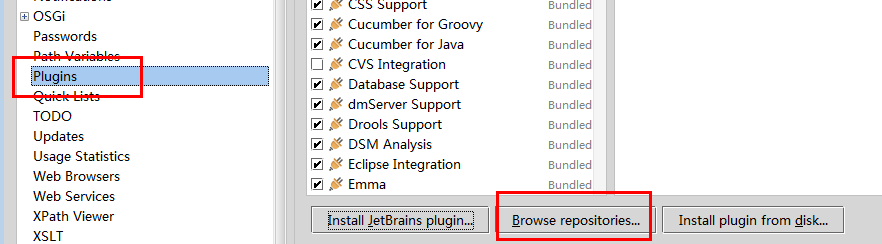
弹出新窗口,可以在右上角搜索框搜索插件,在列表中找到想要安装的插件,双击它,弹出确认对话框,稍等片刻即可安装成功。最后记得点击Apply
5、文件保存优化
找个general,取消图中的两选项的复选框,点击apply
6、修改的文件*号标识
找到editor tabs ,勾选图中的复选框,点击apply即可

好了,基本上就介绍到这里,很多个性化的设置有兴趣的可以自己研究。
IntelliJ IDEA 12 设置优化


